Esta guía le mostrará cómo instalar HHVM (HipHop Virtual Machine) en un servidor Ubuntu 20.04 usando Apache o Nginx. HHVM es una máquina virtual de procesos diseñada para ejecutar programas Hack y PHP. HHVM ejecuta programas en tiempo de ejecución en lugar de antes, lo que le da a HHVM un rendimiento de alto calibre en comparación con una instalación típica de PHP. HHVM fue de código abierto y desarrollado por Facebook.
En esta publicación, le mostraremos cómo instalar HHVM con Nginx en Ubuntu 20.04.
Requisitos
- Un servidor con Ubuntu 20.04 instalado. HHVM requiere la versión de 64 bits. Si no tiene un servidor, pruebe un servidor privado virtual líder en el mercado en menos de 30 segundos de Atlantic.Net
- Nginx instalado en su servidor. Puede seguir nuestras guías sobre cómo instalar Nginx si es necesario.
Paso 1:crear el servidor en la nube de Atlantic.Net
Primero, inicie sesión en su servidor en la nube de Atlantic.Net. Cree un nuevo servidor, eligiendo Ubuntu 20.04 como sistema operativo con al menos 2 GB de RAM. Conéctese a su servidor en la nube a través de SSH e inicie sesión con las credenciales resaltadas en la parte superior de la página.
Una vez que haya iniciado sesión en su servidor Ubuntu 20.04, ejecute el siguiente comando para actualizar su sistema base con los últimos paquetes disponibles.
apt-get update -y
Paso 2:instalar HHVM
Primero, instala las dependencias requeridas con el siguiente comando:
apt-get install software-properties-common apt-transport-https
Una vez que todas las dependencias estén instaladas, agregue la clave GPG usando el siguiente comando:
apt-key adv --recv-keys --keyserver hkp://keyserver.ubuntu.com:80 0xB4112585D386EB94
A continuación, agregue el repositorio HHVM a la APT con el siguiente comando:
add-apt-repository https://dl.hhvm.com/ubuntu
Una vez agregado el repositorio, instale HHVM con el siguiente comando:
apt-get install hhvm -y
Una vez instalado, verifique la versión instalada de HHVM usando el siguiente comando:
hhvm --version
Deberías obtener el siguiente resultado:
HipHop VM 4.110.0 (rel) Compiler: 1621283449_427599063 Repo schema: d1ae8e21bf3419a65f12a010527485564e719d07
En este punto, HHVM está instalado en su servidor.
Paso 3:Configurar HHVM
nano /etc/hhvm/server.ini
Agregue el “hhvm.server.ip =127.0.0.1” línea como se muestra a continuación:
pid = /var/run/hhvm/pid ; hhvm specific hhvm.server.port = 9000 hhvm.server.type = fastcgi hhvm.server.default_document = index.php hhvm.log.use_log_file = true hhvm.log.file = /var/log/hhvm/error.log hhvm.repo.central.path = /var/cache/hhvm/hhvm.hhbc hhvm.server.source_root = /var/www/html/ hhvm.server.ip = 127.0.0.1
Guarde y cierre el archivo, luego inicie el servicio HHVM con el siguiente comando:
systemctl start hhvm
Ahora, verifique el puerto de escucha de HHVM con el siguiente comando:
ss -antpl | grep 9000
Deberías obtener el siguiente resultado:
LISTEN 0 128 127.0.0.1:9000 0.0.0.0:* users:(("hhvm",pid=6064,fd=23))
Paso 4:iniciar el servidor HHVM
A continuación, cree un archivo PHP de muestra en el directorio raíz web de Nginx:
nano /var/www/html/info.php
Agregue las siguientes líneas:
#!/usr/bin/env hhvm
<?hh
namespace Hack\UserDocumentation\Fundamentals\ProgramStructure\Examples\LegacyHelloWorld;
<<__EntryPoint>>
function main(): void {
print("Hello, World!\n");
exit(0);
}
Guarde y cierre el archivo, luego cambie el directorio al directorio raíz de Nginx e inicie el servidor HHVM en el puerto 8080:
cd /var/www/html/ hhvm -m server -p 8080 -vServer.AllowRunAsRoot=1
Ahora, abra su navegador web y acceda a su archivo info.php usando la URL http://your-server-ip:8080/info.php . Debería ver la siguiente página:
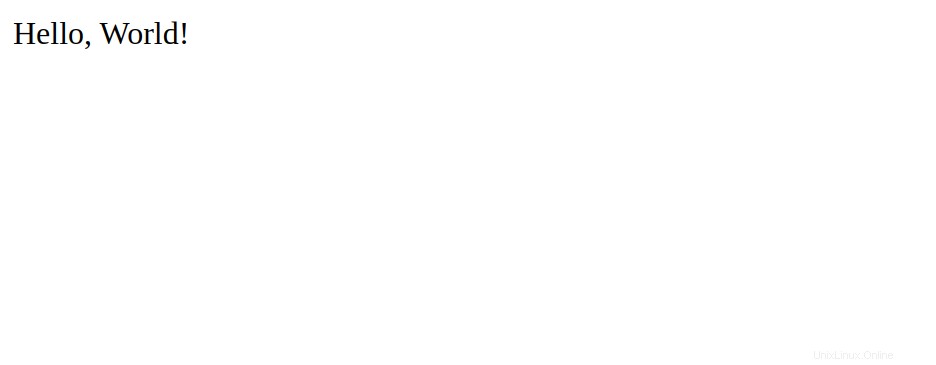
Ahora, presione CTRL+C para detener el servidor.
Paso 5:configurar HHVM para que se ejecute con Nginx y FastCGI
HHVM viene con un script para instalar FastCGI basado en el servidor web que haya instalado.
Puede ejecutar este script con el siguiente comando:
/opt/hhvm/4.110.0/share/hhvm/install_fastcgi.sh
Este script creará un nuevo hhvm.conf archivo de configuración dentro del directorio conf de Nginx:
cat /etc/nginx/hhvm.conf
Debería ver el siguiente resultado:
location ~ \.(hh|php|hack)$ {
fastcgi_keep_conn on;
fastcgi_pass 127.0.0.1:9000;
fastcgi_index index.php;
fastcgi_param SCRIPT_FILENAME $document_root$fastcgi_script_name;
include fastcgi_params;
}
Ahora, reinicie el servicio Nginx para aplicar los cambios:
systemctl restart nginx
Ahora, puede acceder a su archivo PHP usando la URL http://your-server-ip/info.php .
Conclusión
Felicitaciones por instalar HHVM en Ubuntu 20.04. Pruébelo con algunos de sus CMS favoritos como WordPress o Drupal y debería ver un aumento en el rendimiento, especialmente bajo carga. Gracias por seguir este procedimiento, vuelva a consultar para obtener más actualizaciones.